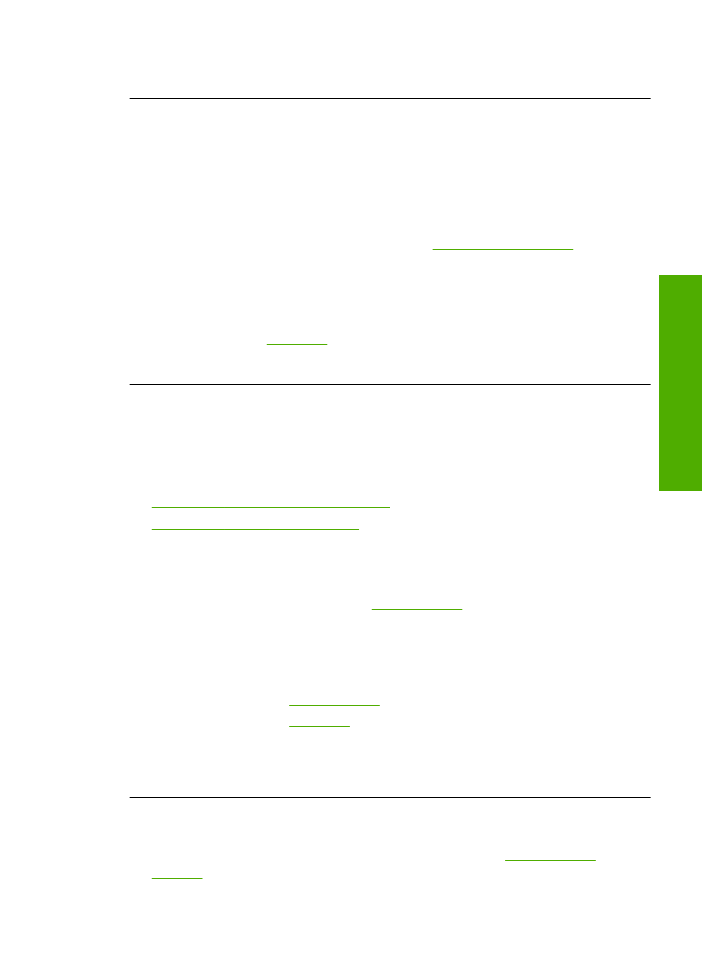
墨盒不兼容
尝试使用以下解决方案解决该问题。解决方案是按照顺序列出的,可能性最高的
解决方案放在最前面。如果第一个解决方案无法解决问题,则继续尝试其他的解
决方案,直到问题得以解决。
•
解决方法
1
:确保所使用的墨盒正确
•
解决方法
2
:联系
HP
客户支持
解决方法
1
:确保所使用的墨盒正确
解决方法
:
检查以确认您为自己的产品使用的墨盒正确。有关兼容墨盒的详
细信息,请参阅
位于第
23
页的“订购墨水耗材”
。
如果您所使用的墨盒与该产品不兼容,请使用兼容墨盒更换所指明的墨盒。
如果检查显示您使用的墨盒正确,请继续下一个解决方案。
详细信息,请参阅:
•
位于第
23
页的“订购墨水耗材”
•
位于第
26
页的“更换墨盒”
原因
:
指定的墨盒与该产品不兼容。
如果这样无法解决问题,请尝试下一个解决方案。
解决方法
2
:联系
HP
客户支持
解决方法
:
要查找支持和保修信息,请转到
HP
网站
www.hp.com/
support
。出现提示时,请选择您所在的国家/地区,然后单击“联系
HP
”以获得有关请求技术支持的信息。
错误
67
解决问
题
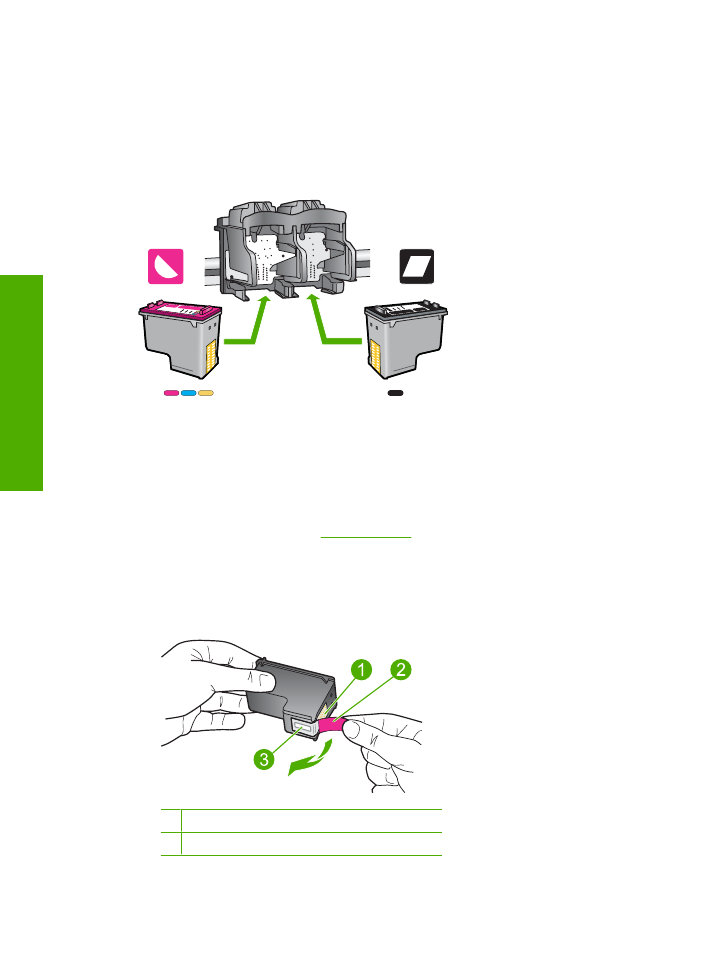
原因
:
墨盒不是用于此产品的。
墨盒位于错误插槽中
解决方法
:
同时,确保墨盒插入了正确的插槽。如果墨盒插入了正确的插
槽,请将墨盒取出再重新插入,并确认墨盒已经完全插入并锁定到位。
确保墨盒已正确安装
1.
确保产品已启动。
2.
打开墨盒盖。
此时墨盒托架将移至产品的中央。
3.
检查以确认您为自己的产品使用的墨盒正确。有关兼容墨盒的详细信息,
请参阅
位于第
23
页的“订购墨水耗材”
4.
从右侧的插槽中取下黑色墨盒。请勿触摸墨水喷嘴或铜色触点。检查铜色
触点或墨水喷嘴是否损坏。
确保已经撕下透明塑料胶带。如果墨水喷嘴处仍有胶带,请捏住粉红色标
签,轻轻地撕下透明塑料胶带。确保没有撕下包含电气触点的铜色胶带。
1
铜色触点
2
带粉红标签的塑料胶带(安装前必须撕掉)
第
5
章
68
解决问题
解决问
题
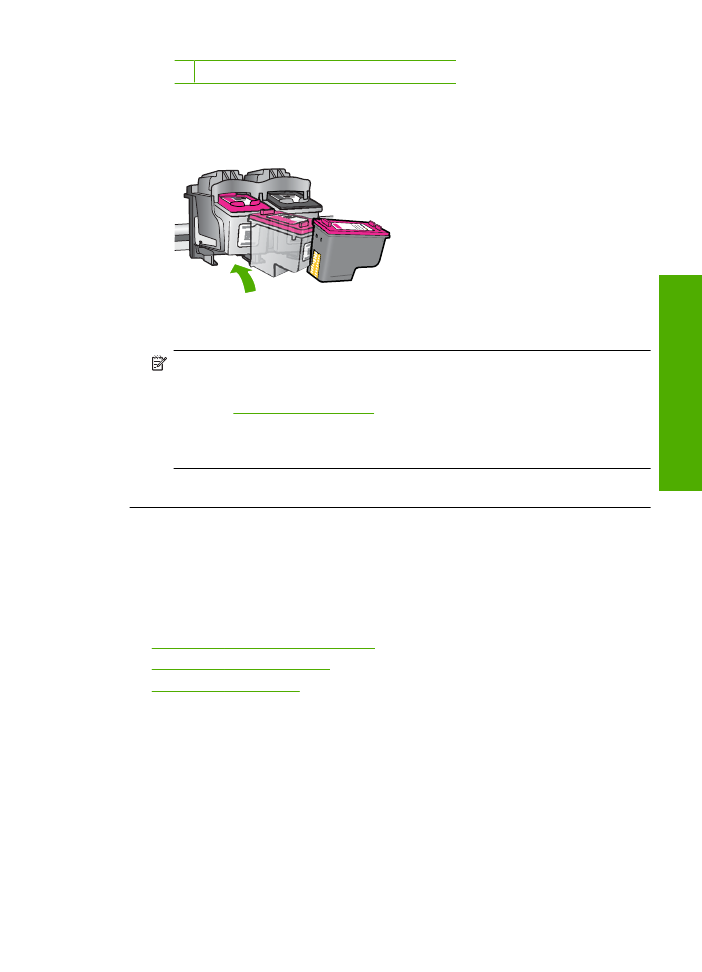
3
被胶带封住的墨水喷嘴
5.
重新放入墨盒,将墨盒向前滑入右侧插槽中。然后向前推墨盒,直到其卡
到槽中。
6.
对于左侧的三色墨盒,重复第
1
步和第
2
步。
注意
如果墨盒安装在错误的插槽内并且您无法将其从产品中取下,请联
系
HP
支持以进行维修。
请访问:
www.hp.com/support
.
如果出现提示信息,则请选择您所在的国家/地区,然后单击“联系
HP
”以获得有关请求技术支持的信息。
原因
:
指明的墨盒安装不正确。